Notat-appen Obsidian bruker maler som kan være en fin måte å strukturere journalene på uten å måtte starte fra bunnen av. Hvis du har problemer med å finne den perfekte Obsidian journalmalen, har du kommet til rett sted. Heldigvis er det mange ideer der ute hvis du vet hvor du skal lete.

Denne artikkelen vil hjelpe deg med å finne eller lage Obsidian journalmaler for å komme i gang med ditt neste journalprosjekt.
Dagsjournalmal med maler
Hvis du planlegger å journalføre daglig, kan en mal som er satt opp for en daglig journal spare deg for tid og energi. Dette Daglige notater mal , ved å bruke automatiseringspluginen Templater, kan sette opp Obsidian for å håndtere den daglige journalføringen din effektivt.
- I Obsidian klikker du på 'Innstillinger'-ikonet nederst til venstre på skjermen.
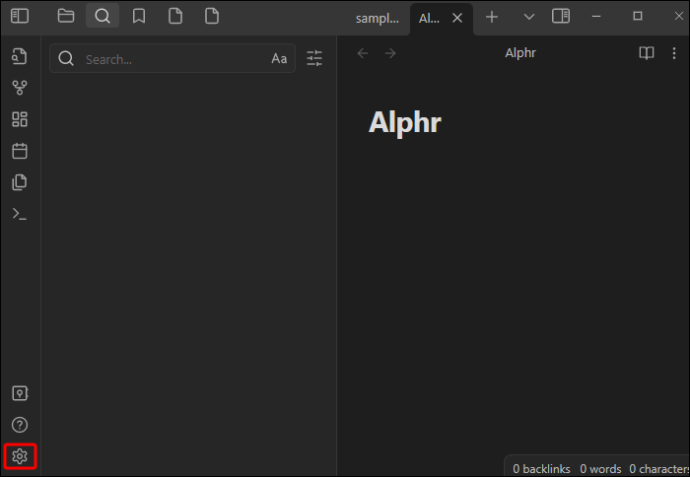
- Velg 'Community Plugins'-fanen i menyen til venstre.
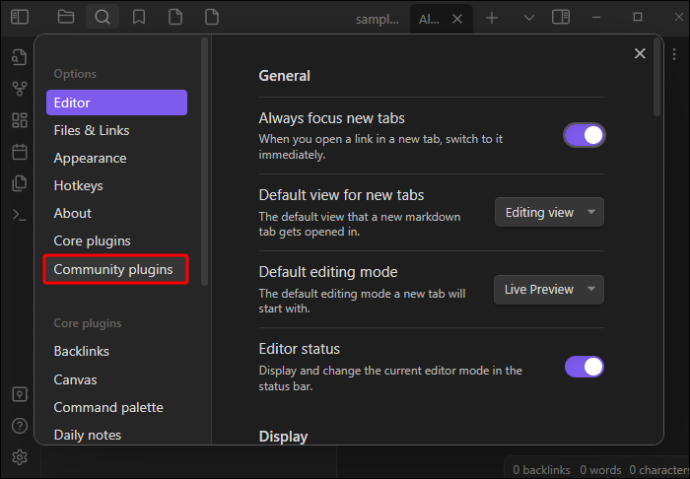
- Klikk 'Slå på fellesskapsplugins.'
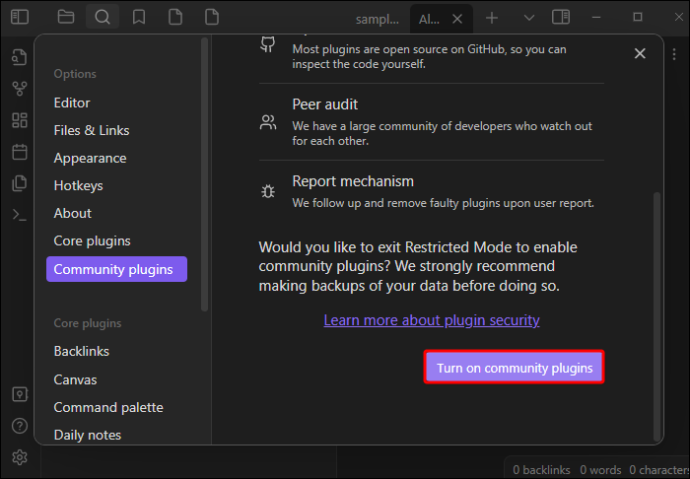
- Velg 'Bla gjennom' for å se gjennom pluginene.
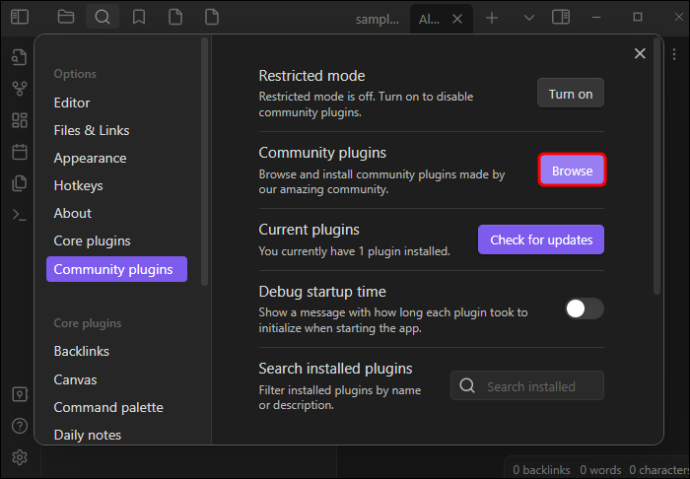
- Skriv inn 'Templater' i søkefeltet.
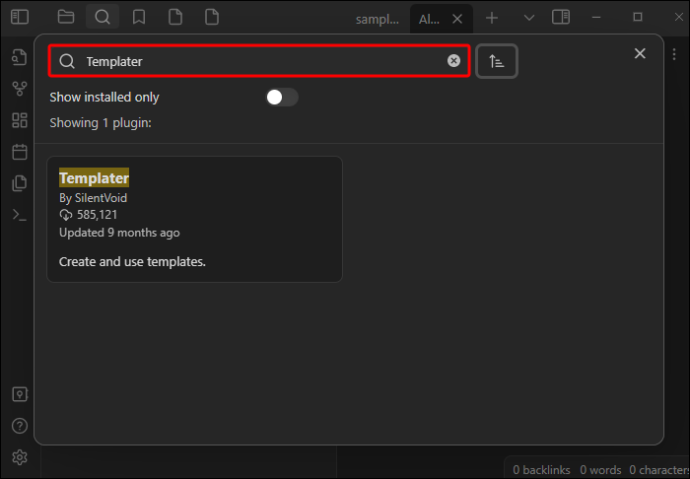
- Klikk på den blå 'Installer'-knappen.
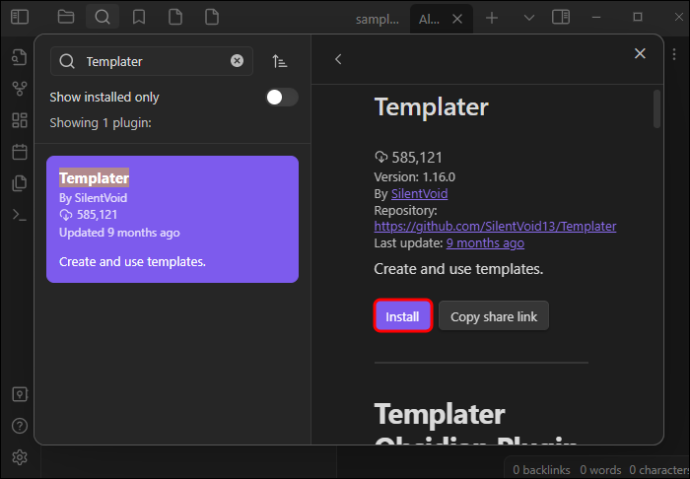
- Når plugin-en er installert, klikker du på 'Aktiver'-knappen.
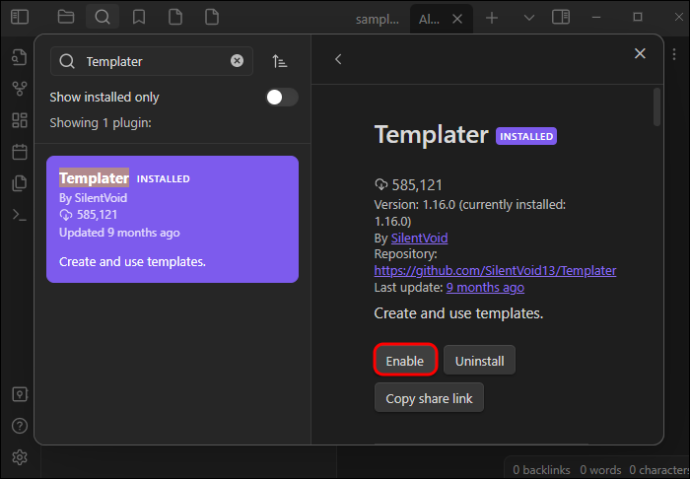
- Velg 'Alternativer'-knappen.
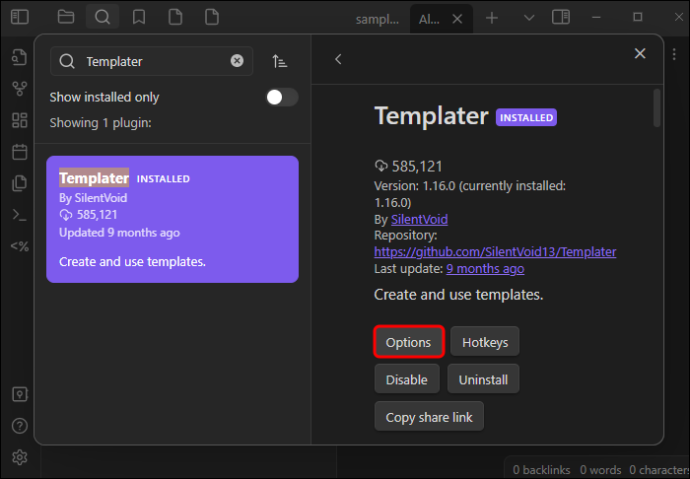
- Slå på 'Trigger Templater on New File Creation'-bryteren.
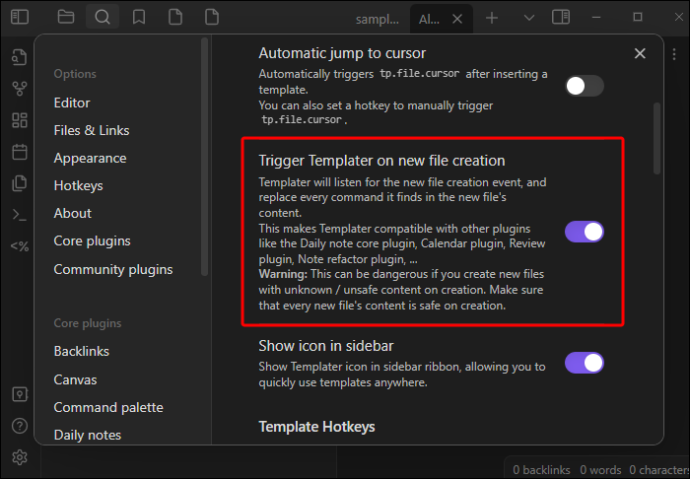
Nå som du har satt opp Templater for å hjelpe deg med dine daglige journaler, begynn å lage dem.
- Lag en malfil kalt 'Daglig mal' ved å klikke på 'Ny fil'-ikonet. Dette ser ut som et stykke papir med blyant skrift på.
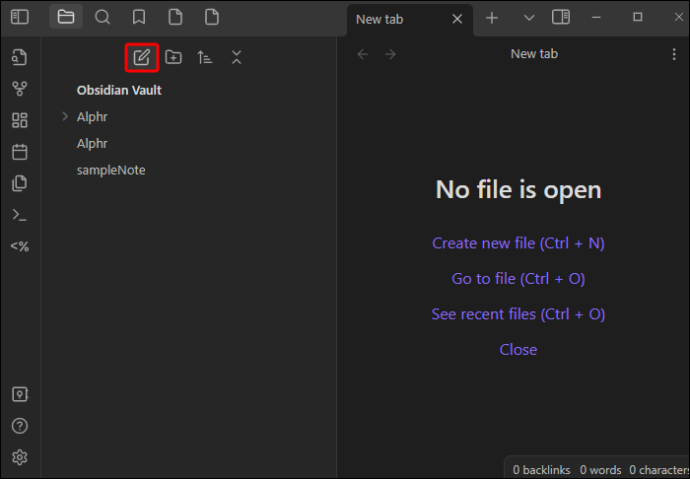
- Lag en ny mappe kalt 'Journal' ved å klikke på 'Ny mappe'-ikonet. Det er mappen med pluss i midten.
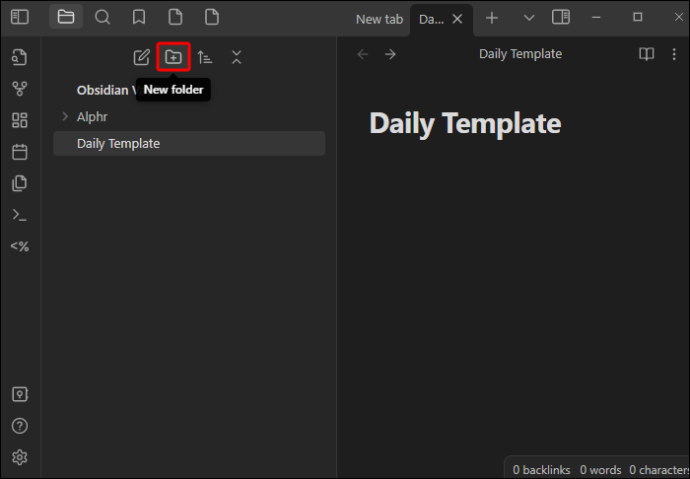
- Klikk på Obsidian 'Innstillinger'-ikonet.
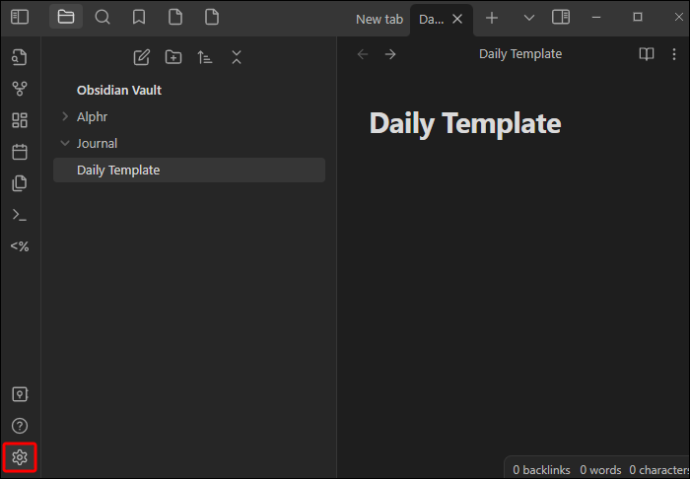
- Velg 'Daglige notater' i menyen til venstre.
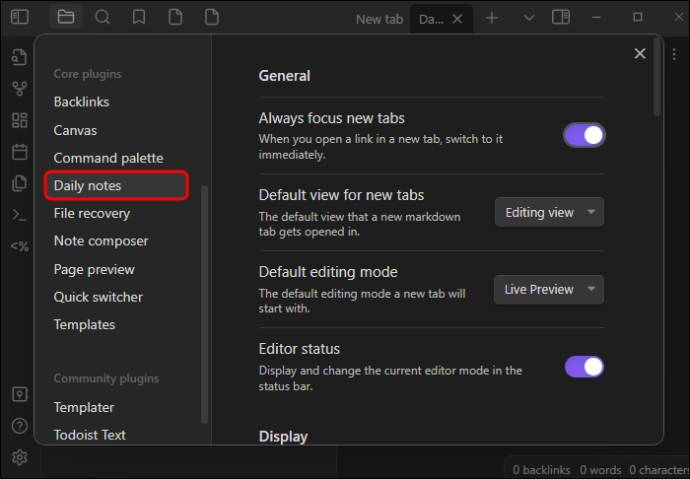
- Under «Ny filplassering» skriver du inn plasseringen til journalmappen du nettopp laget.
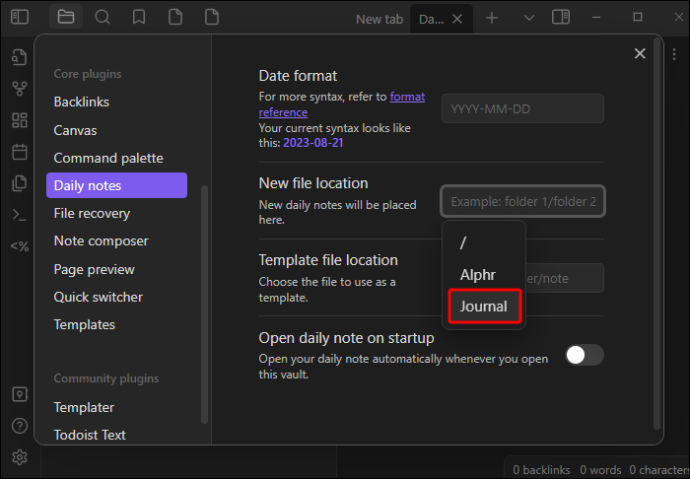
- For 'Malfilplassering', legg til plasseringen til din nye 'Daglig mal'-mal.
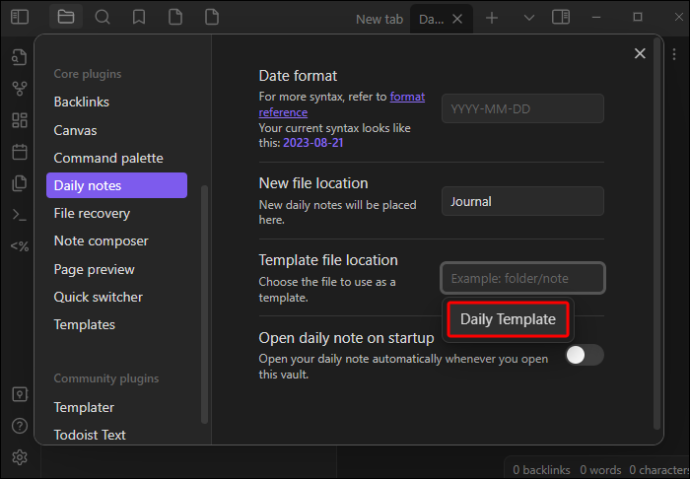
- Besøk denne Daglige notater mal nettstedet og bla til bunnen for å laste ned malen.
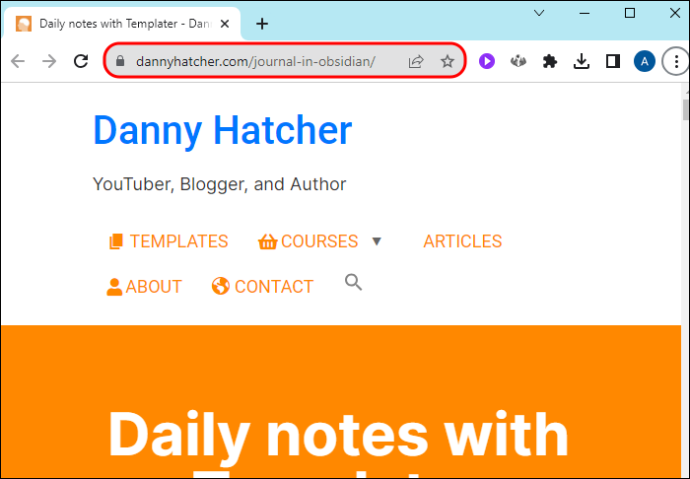
- Alternativt kan du skrive inn denne teksten i den daglige malfilen:
[[<% tp.date.today(“YYYY-MM-DD”)%>]]
- Alternativt kan du skrive inn denne teksten i den daglige malfilen:
Forstå journalsyntaksen
Obsidian-maler er tekstfiler som kommuniserer formatering til programmet. Ovennevnte journalsyntaks er enkel å tilpasse, selv om du ikke vet hvordan du programmerer i Markdown eller et annet tekstbasert program.
- Klammerne
– [[…]] –rundt hele tekststrengen gjør datosiden lenker. Du kan fjerne disse hvis du ikke bryr deg om denne funksjonen. - Symboler
– <%tp and %> –markerer hvor malteksten begynner og slutter. - Datoen kan settes til I dag, I går eller flere andre forhåndsinnstillinger avhengig av når du planlegger å journalføre.
- Datoformatet '
YYYY-MM-DD' kan endres for å passe dine preferanser.
Med denne informasjonen kan du tilpasse denne journalmalen hvis du ønsker det.
Andre obsidian journalmaler
Obsidian-brukere har delt noen få malskjemaer på nettet. Hvis du vil ta tak i andres format, kan du begynne å journalføre på bare noen få minutter.
- Bloggjournal : Hvis din daglige journal er ment å brukes til en blogg, har denne siden en flott malstarter. Du kan bruke den ferdiglagde malen eller bare se den for å få noen malideer. Det er spesielt nyttig for journalføring siden malseksjonene sørger for at du ikke glemmer innholdet du har tenkt å inkludere hver dag.
- Forskningstidsskrift : Denne malen og syntaksforklaringen vil være nyttig for alle som skriver journal for et vitenskaps- eller forskningsprosjekt. Den har noen gode ideer for å kvantifisere journalinformasjon, som vær og månefaser.
- Bibeljournal: Hvis du journalfører bibelstudienotater, er det mange ressurser for maler og ideer. Sjekk ut Github , dette Obsidian-forumet , eller dette Maltråd for maler for bibeljournal og hjelp.
- Oppskriftsjournal: Mange brukere har funnet ut at Obsidian håndterer oppskriftene deres i et friksjonsfritt system. For hjelp med oppskriftsjournal, besøk denne obsidian-forumtråden .
Andre kilder til Obsidian Journal-maler
Å føre journal med Obsidian blir populært. Siden så mange mennesker bruker dette verktøyet for journalføring, er det mange alternativer der ute for journalmaler.
- Reddit har flere daglige journalmalideer. Du kan kopiere og lime inn alle disse du liker.
- Obsidian-fora er et utmerket sted å finne journalmaler og triks. Dette tråd har ideer til drømmedagbok, treningsdagbok og mer.
- Hvis du leter etter en grundig obsidian journalmal, denne har seksjoner for ting du skal oppnå, ting du sliter med, ting du er begeistret for og mer.
- Obsidian-siden er et flott sted å se etter flere journalmaler, som dette mal for daglig journal eller dette journalpostmal .
Lag din egen journalmal
Ingen kjenner deg som du kjenner deg selv, og derfor er det en god idé og enkelt å lage journalmaler i Obsidian. Ved å lage en journalmal kan du tilpasse den perfekt til dine behov.
Obsidian-malfiler bruker Markdown-syntaks, ettersom skaperen av Markdown også var med på å lage Obsidian. Hvis du vil ha ultimat fleksibilitet i journalmalene dine, kan du lære hvordan du bruker Markdown til å kommunisere med Obsidian.
- Dette Markdown jukseark kan hjelpe deg i gang. Merk at det krever at du registrerer deg for en gratis prøveversjon for å få tilgang til nettstedet.
- Denne informasjonsartikkelen er en guide for å komme i gang med Markdown. Den forklarer hvordan Markdown fungerer og de forskjellige måtene å bruke det på.
- Dette Markdown-opplæring hevder at du kan lære konseptet på 10 minutter. Den generelle følelsen blant brukere er at den beste måten å lære det på er bare å øve. Prøv veiledningen, og du kan skrive dine egne journalmaler på kort tid og dele dem med andre.
- Dette Markdown: Borte tilbyr et rom for å øve på det du lærer for å se om det fungerer. Den har et syntaksjukseark på den ene siden og kan vise deg i sanntid om teksten din er oversatt til riktig HTML-kode. Dette er spesielt nyttig hvis du planlegger å lagre Obsidian-journalene dine på nettet.
Markdown Journal
Et siste alternativ for en Obsidian-journal er å bruke en Markdown-journal som allerede er laget for deg. Dette kan oversettes direkte til Obsidian og krever ingen opprettelse fra din side. EN Markdown Journal tilbyr en journal som lagrer oppføringene dine i Dropbox som Markdown-filer. Du kan begynne å skrive umiddelbart, og alt arbeidet ditt lagres i et lett tilgjengelig filtre. Du kan fortsette å redigere filene når du vil.
FAQ
Hva er en .md-fil?
En fil som slutter på filtypen '.md' indikerer en Markdown-fil.
Må jeg skrive malene mine i Markdown?
Markdown er syntaksen som Obsidian bruker for sine maler, så dette tekstbaserte systemet er den eneste måten å lage offisielle Obsidian-maler på.
Hva er fordelene med en mal?
Når du bruker en mal, holder du formateringen konsekvent hver gang du oppretter en ny fil. Dette reduserer antallet oppføringsfeil, og det effektiviserer også journalopprettingsprosessen. Det er også enkelt å dele malen med noen hvis du vil at de også skal følge formateringen din.
Obsidian journalmaler
Å bruke Obsidian-maler for tidsskrifter kan spare tid og hjelpe deg å formatere flere tidsskrifter på nøyaktig samme måte. Maler reduserer inndatafeil og sørger for at du ikke glemmer oppføringsinformasjonen du ønsker i journalene dine. Bruk maler for å maksimere effektiviteten til Obsidian-journalene dine.
hvordan tilbakestille passord på iphone
Har du en favoritt Obsidian-journal eller annen mal? Del dem med oss i kommentarene nedenfor.








